
Appareils mobiles
Afin de supprimer votre compte dans Telegram, vous pouvez utiliser n'importe quel appareil sur lequel l'entrée est faite sur le messager. Tout d'abord, nous allons dire comment effectuer une procédure d'un smartphone ou d'une tablette.Méthode 1: Retrait différé
Tous les utilisateurs de télégrammes ne savent pas que les comptes de messagerie sont automatiquement supprimés après une certaine période de «inactivité» (entrées manquantes) par le propriétaire. Cela peut utiliser pour résoudre le problème à l'étude en définissant l'intervalle de temps avant la désactivation de compte elle-même. Cette approche est appropriée s'il n'ya pas de confiance que l'opération menant à la destruction de l'opération est vraiment nécessaire et / ou qu'il n'est pas nécessaire d'être effectué de toute urgence.
- Exécutez des télégrammes pour Android ou Ayos et ouvrez les «Paramètres» de l'application. Pour ça:
- Sur l'Android, appelez le menu principal du messager, touché par trois gouttes en haut de son écran à gauche et cliquez sur "Paramètres".
- Dans le télégramme pour iPhone, appuyez sur l'icône "Paramètres" au bas de l'écran de la barre d'outils.
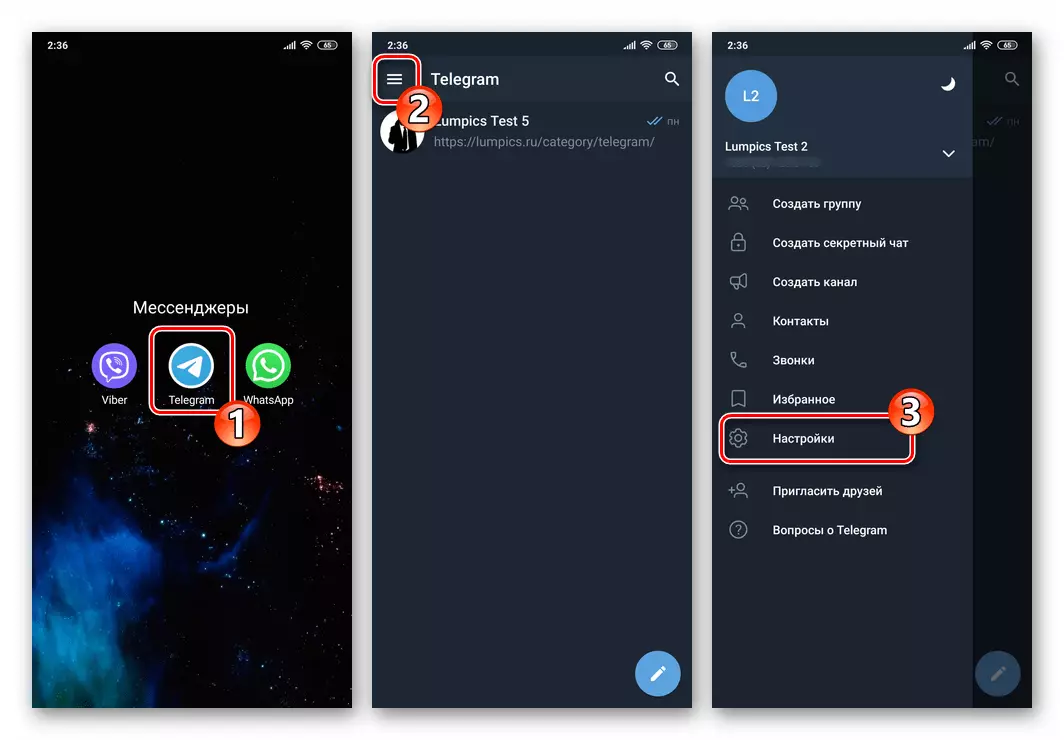

- Dans la liste des sections des paramètres du télégramme, rendez-vous à «Confidentialité». Davantage:
- Sur Android, trouvez la catégorie "Paramètres avancés" et appuyez sur It sur l'élément Tayment automatique de compte.
- Dans la messagerie pour iOS, trouvez le nom du "Supprimer le compte automatiquement" et appuyez sur le nom "si je ne sors pas" en dessous.
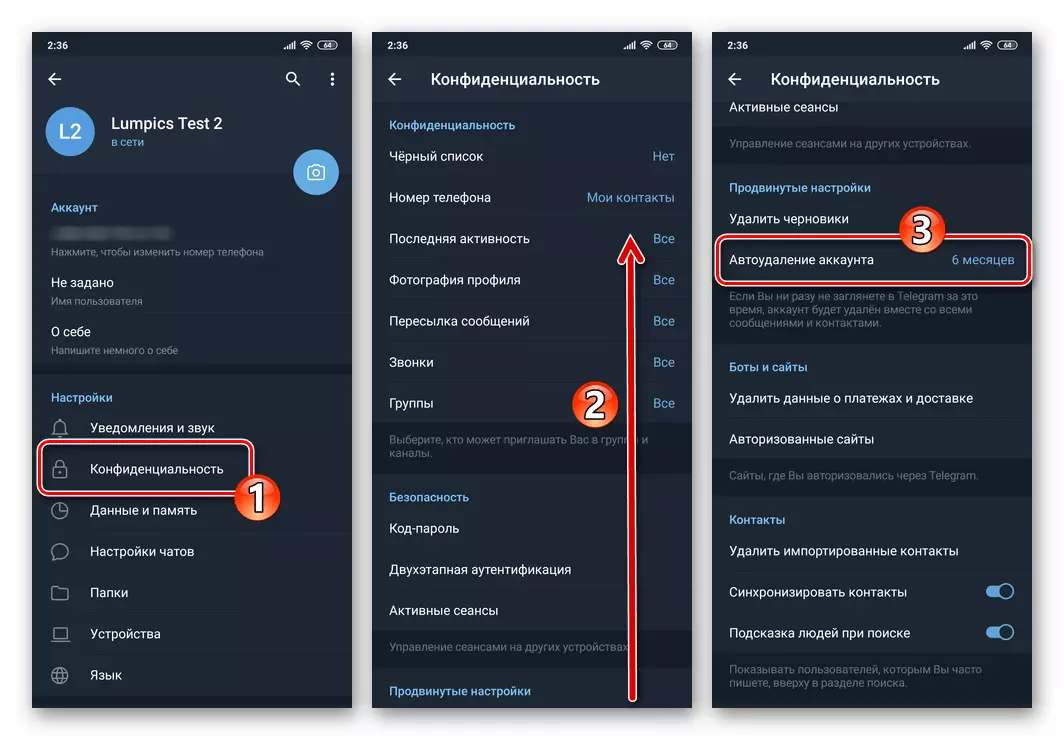

- Sélectionnez la période après laquelle le compte inactif du télégramme sera supprimé. Ensuite, laissez les paramètres de l'application.
Android:
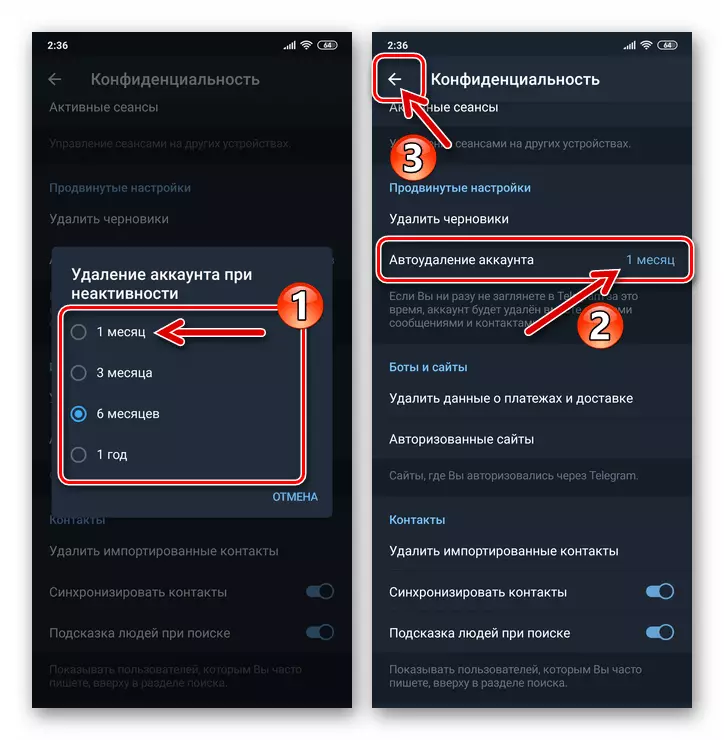
Ayos:
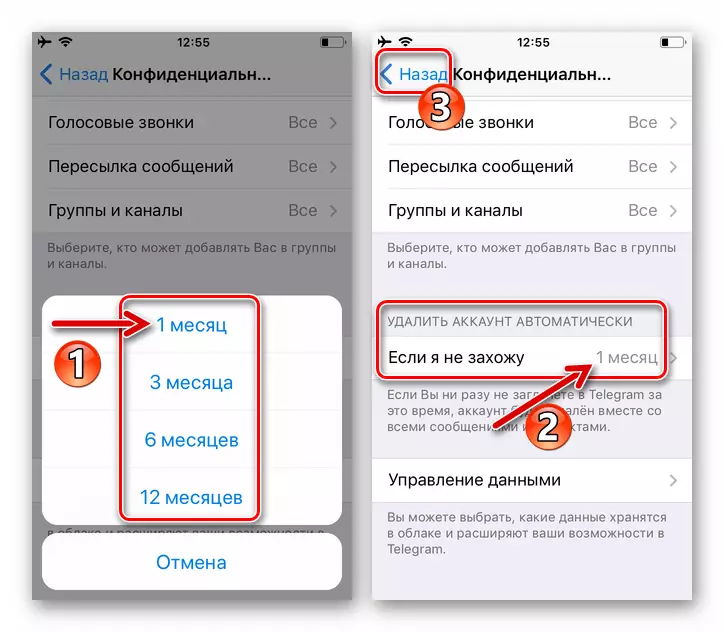
- Fermez et supprimez facilement le messager de l'appareil actuel et de tous les autres appareils où l'entrée est faite. Si vous ne montrez pas d'activité dans le service, votre compte sera désactivé en mode automatique après le temps défini dans l'étape ci-dessus.
Méthode 2: WebPage de désactivation de compte
Une certaine complexité de la décision exprimée dans le titre article de la tâche, si vous devez le faire, sans reporter, il est prédéterminé par le fait que ni la version Android du messager, ni le télégramme pour iOS ne fournit une fonction de suppression d'utilisateur spéciale par l'utilisateur. La destruction immédiate des télégrammes comptables est effectuée à l'aide d'une page Web spéciale selon les instructions suivantes.
- Télégramme ouvert sur le périphérique mobile. Davantage:
- Dans la version Messenger pour Android, appuyez sur trois analyseurs horizontalement situés dans le coin supérieur gauche de l'écran et allez à la dernière section de la section de menu ouverte - «Questions sur Telegram».
- Si vous utilisez des télégrammes sur l'iPhone, appuyez sur l'icône "Paramètres" en bas à droite de l'écran du programme, puis faites défiler la liste affichée des sections de paramètres et accédez à "Questions sur Telegram".

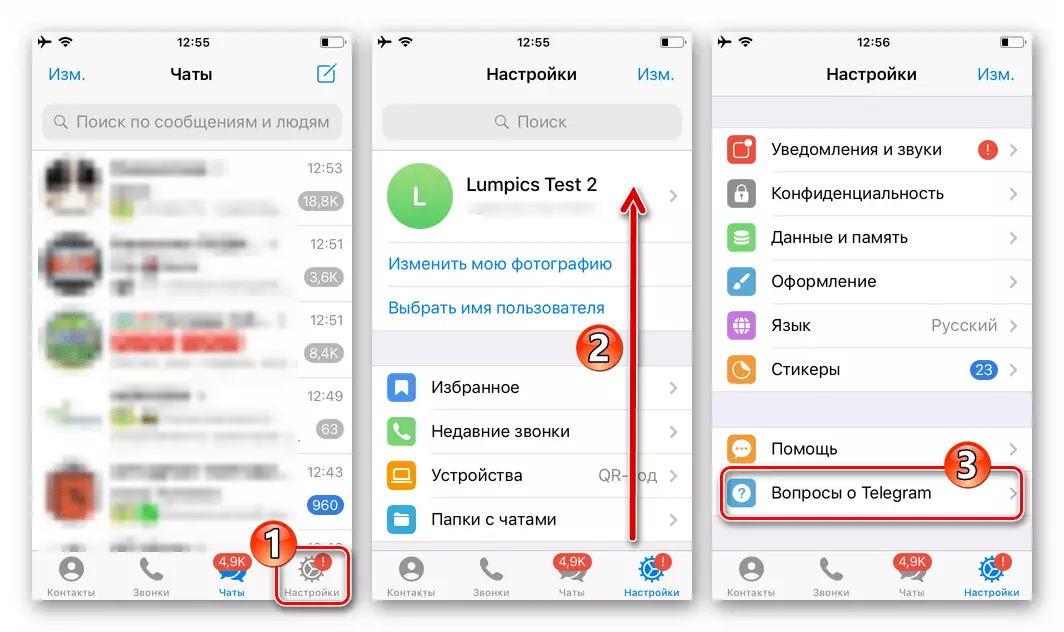
- Faites défiler les informations sur l'écran, trouvez la catégorie «Votre compte», accédez au lien «Supprimer votre compte Telegram».
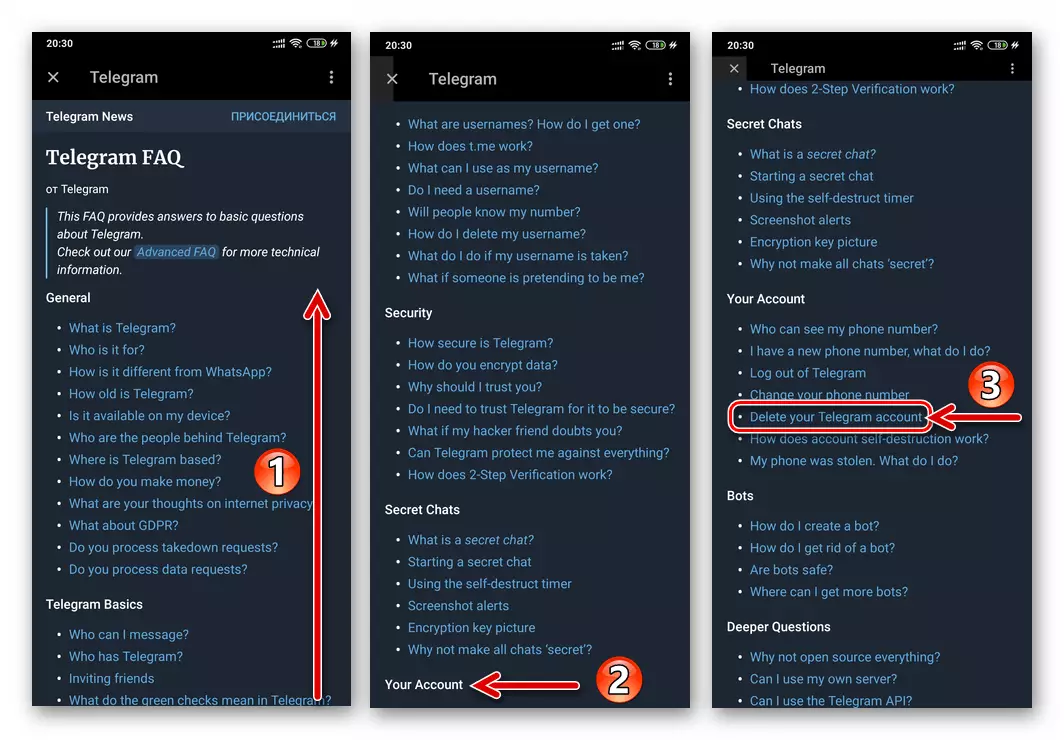
- Touchez le lien de la page de désactivation, qui est dans le texte de la réponse à la question «Comment supprimer mon compte?». En conséquence, dans le messager intégré, ou dans le navigateur par défaut installé sur le périphérique mobile, la page Web de désactivation de compte DEELEGRAM est ouverte.

- Entrez le numéro de téléphone du format international, qui sert d'identifiant du compte du compte Tolegram, dans le champ "Votre numéro de téléphone", puis cliquez sur "Suivant".
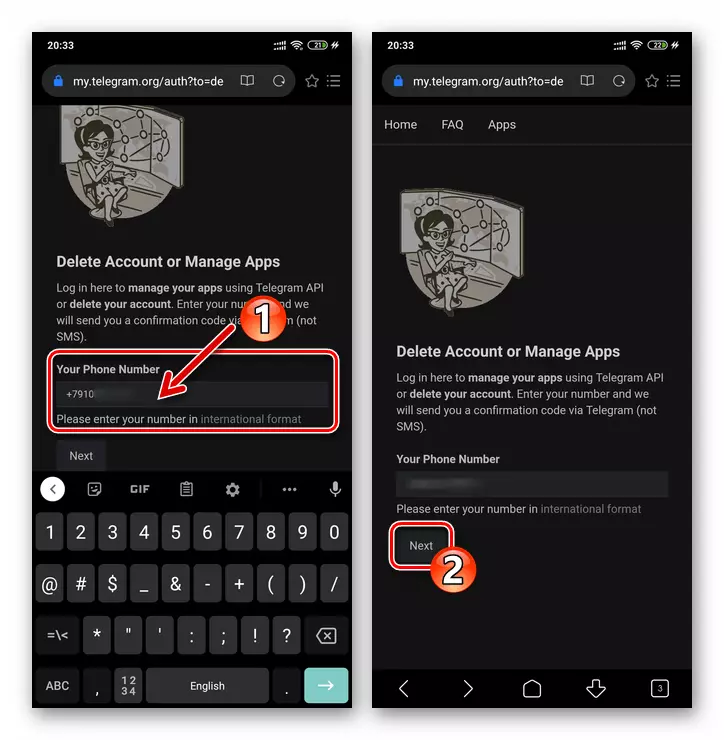
- Retourner à la messagerie, ouvrez la chat (canal système) "Telegram" et copiez / rappelez-vous / écrire un code spécial du message envoyé par le système de messagerie.
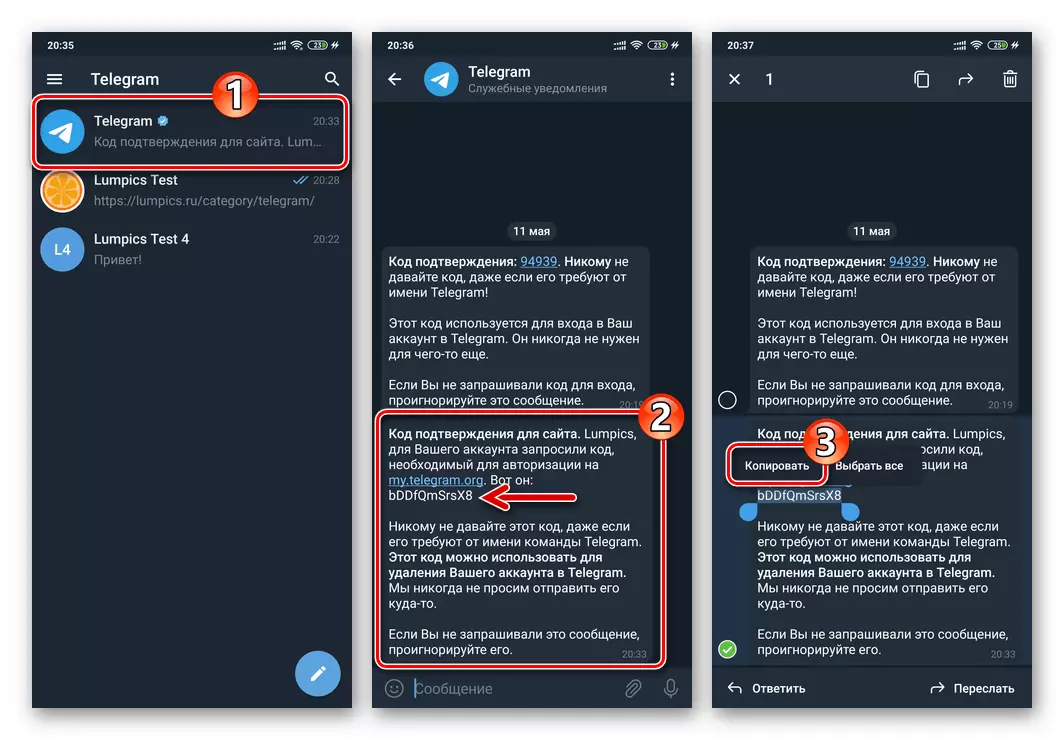
- Entrez la combinaison Secret ci-dessus à partir de lettres et de chiffres dans le champ Code de confirmation de la page Web de désactivation du compte du télégramme. Cliquez sur le bouton "Connexion".

- En outre, si vous le souhaitez, spécifiez la raison pour laquelle supprimer le compte dans le champ "Pourquoi quittez-vous". Cliquez sur "Supprimer mon compte".
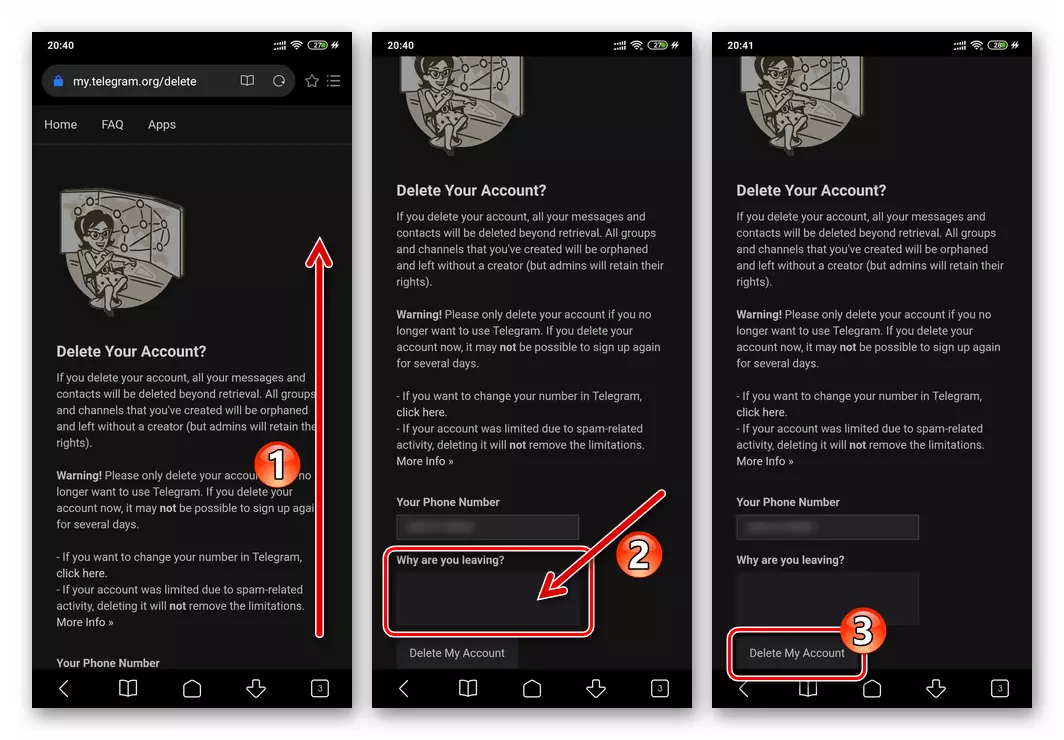
- Pour la suppression finale du compte, appuyez sur "Oui, supprimez mon compte" dans la requête affichée sur la page Web, après quoi la tâche en question s'avère être résolue - le site démontrera la notification appropriée.
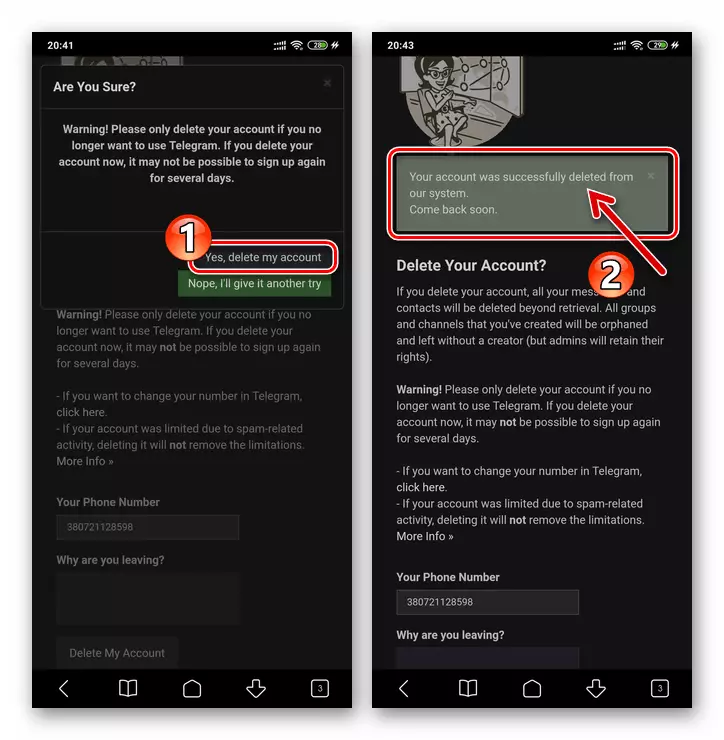
Ordinateurs / ordinateurs portables
Suppression du compte dans le messager Meded à l'aide d'un ordinateur ou d'un ordinateur portable est effectué selon l'un des principes décrits ci-dessus pour les appareils mobiles. La différence dans le télégramme pour Windows et versions de la messagerie pour les actions Android et iOS n'est dû uniquement à des différences dans l'interface d'application.Méthode 1: Retrait différé
- Exécutez les télégrammes pour le PC et accédez à ses "paramètres" de celui appelé en cliquant sur les trois nains en haut de la fenêtre à gauche.

Le menu principal du programme.
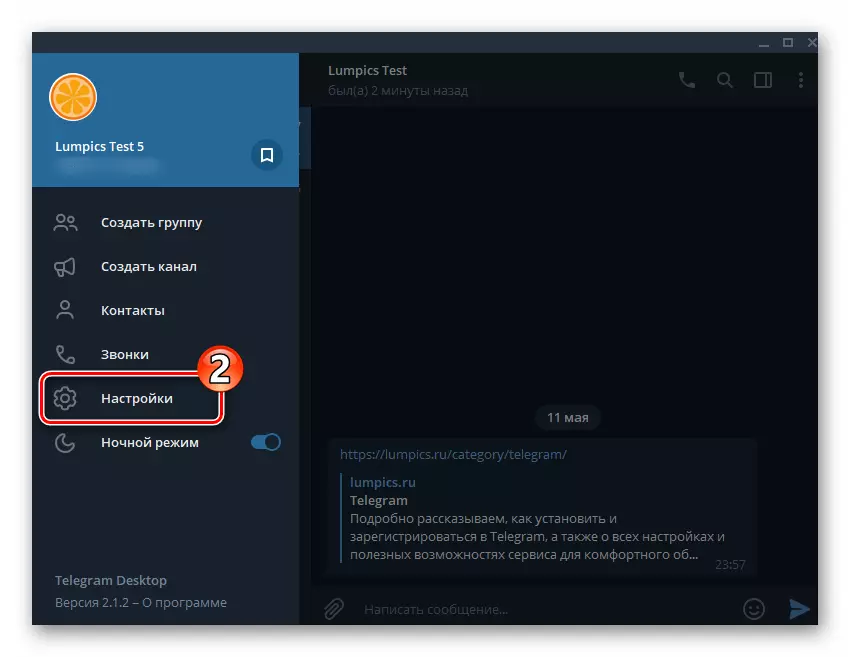
- Dans la liste des catégories des paramètres de messagerie ouverts, cliquez sur l'élément "Confidentialité".
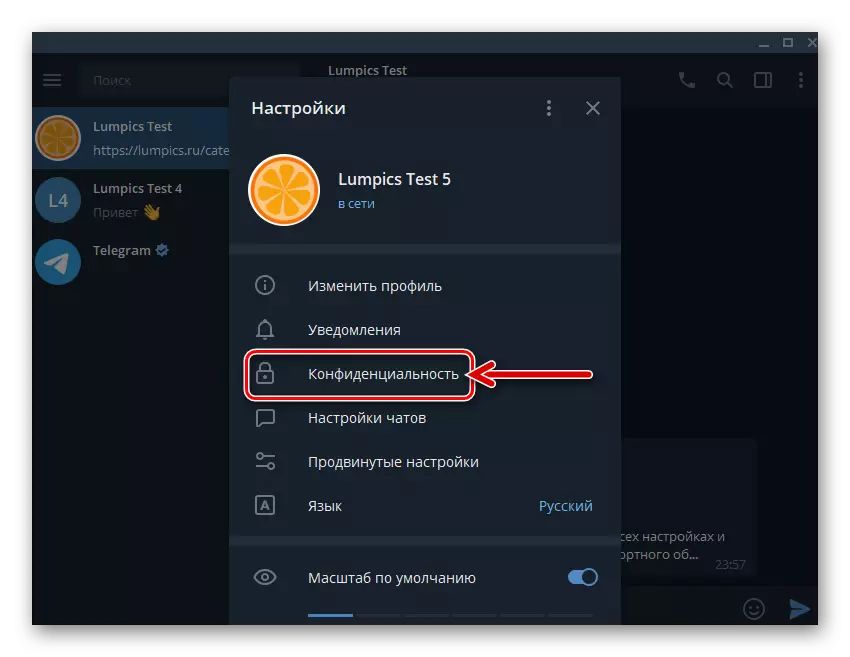
- Faites défiler jusqu'à la liste des options affichées à la fin

Et cliquez sur le "compte Supprimer" intitulé "Quand inactivité ...".
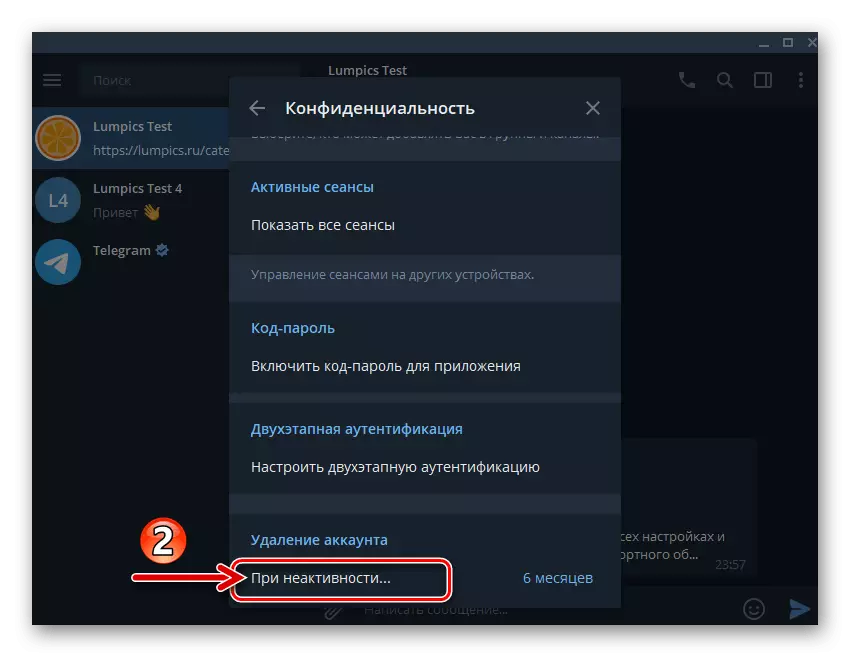
- Déplacez le bouton radio sur la position correspondant à la période, après quoi votre compte sans signes d'activité sera supprimé.
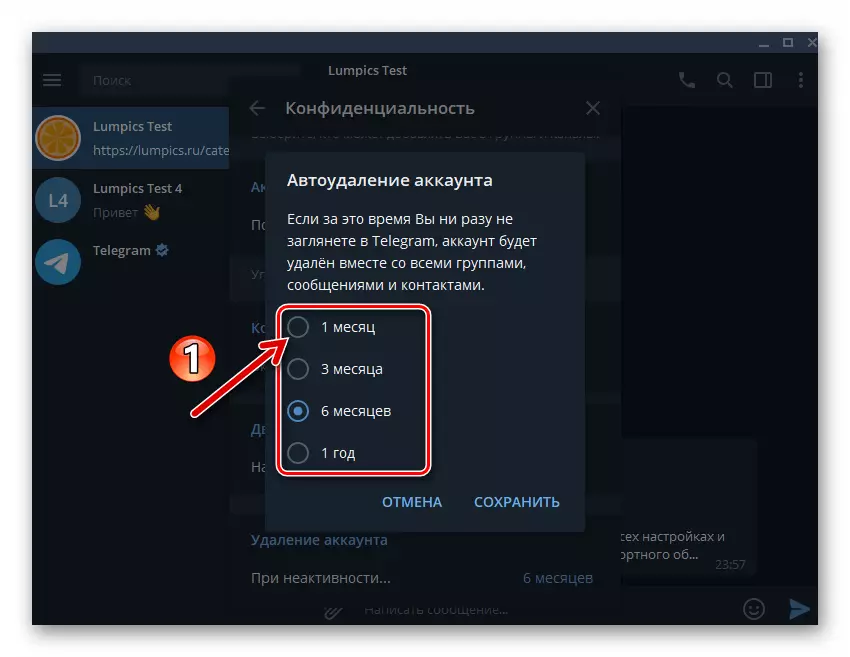
Cliquez ensuite sur "Enregistrer".

- Fermer le télégramme et, si vous le souhaitez, supprimez-le de l'ordinateur.
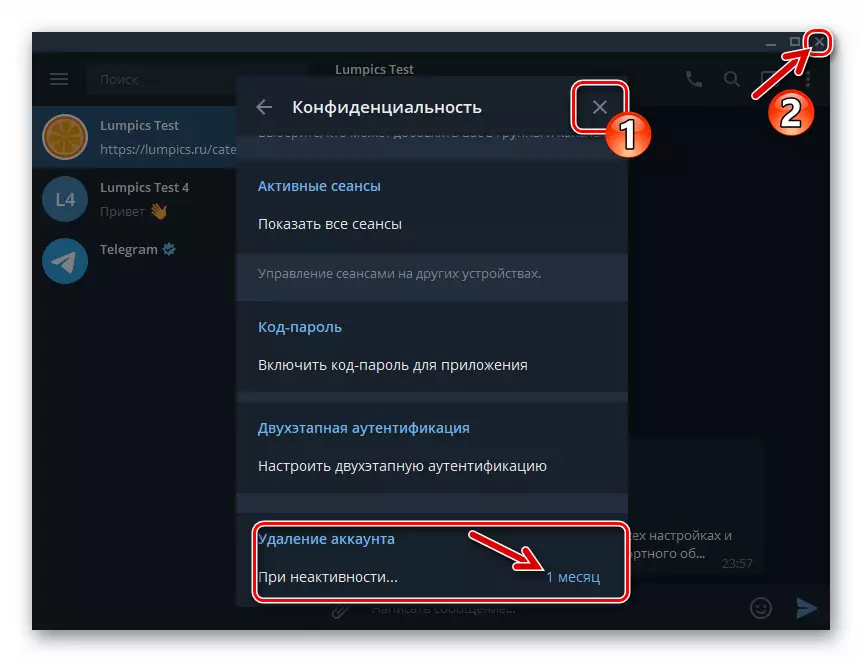
L'achèvement de la désactivation de compte dans le messager aura automatiquement lieu lorsque l'heure définie sur le temps expire, mais uniquement si vous ne saisissez pas le système à partir d'un PC et de tout autre périphérique à l'aide de l'identifiant supprimé de celui-ci.
Méthode 2: WebPage de désactivation de compte
- Ouvrez les télégrammes, appelez-le le menu principal.

Et à partir de là, allez dans "Paramètres".
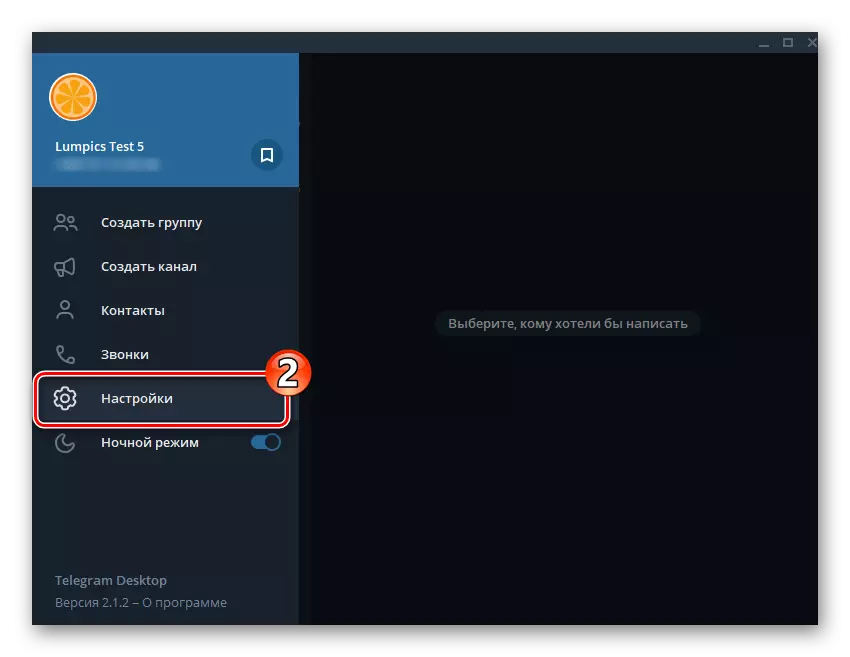
- Faites défiler la liste des sections des paramètres du programme.

Cliquez sur "Questions sur Telegram".

- Sur la page affichée par le navigateur Web

Trouvez la catégorie "Votre compte" et cliquez sur le lien "Supprimer votre compte Telegram".

- Ensuite, dans le texte de la réponse à la question "Comment supprime mon compte?" Trouvez le lien de la page de désactivation et passez-le.

- Dans le champ "Votre numéro de téléphone", sur la page Web qui s'ouvre, effectuez un identifiant de numéro de téléphone du compte Telegram (au format international, en commençant par +), puis

Cliquez sur Suivant".
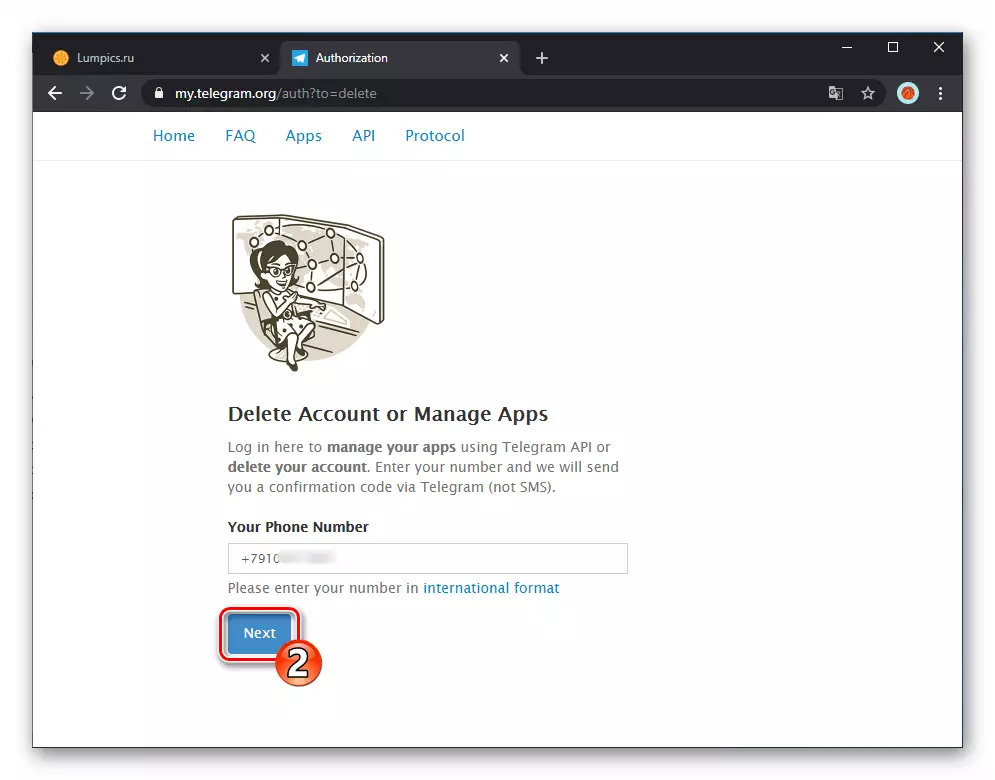
- Naviguez jusqu'au messager, ouvrez le canal du système de télégramme,
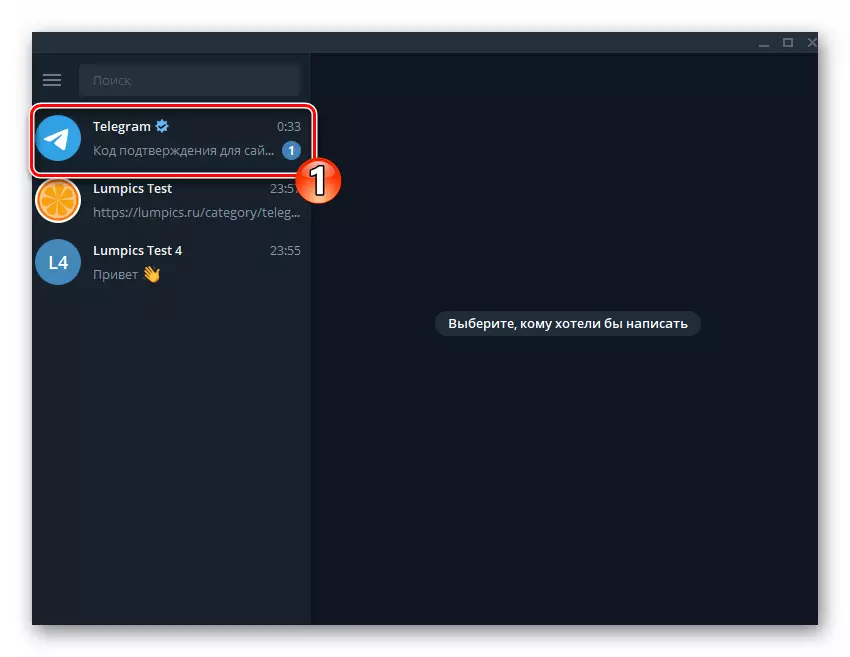
Lorsqu'il existe déjà un message avec le code secret requis par le système sur le site pour désactiver le compte.

- Copiez la combinaison de lettres et de chiffres du messager
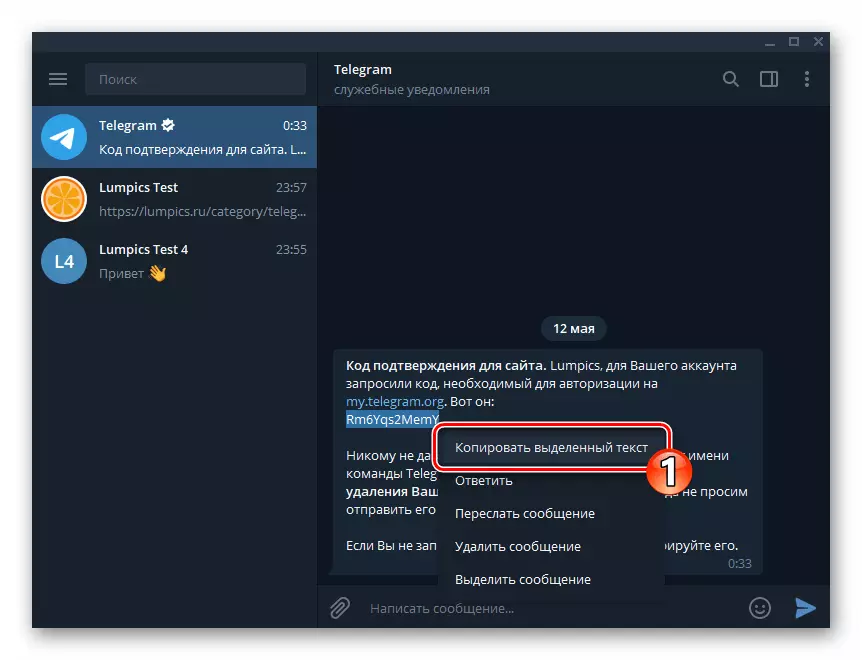
Et insérez-le dans le champ "Code de confirmation" de la page Web du compte de renvoi dans le navigateur.

Ensuite, appuyez sur "Connexion".

- Confirmez que vos intentions Supprimez définitivement le compte Telegram en cliquant sur le bouton "Supprimer mon compte" en bas de la page affichée.
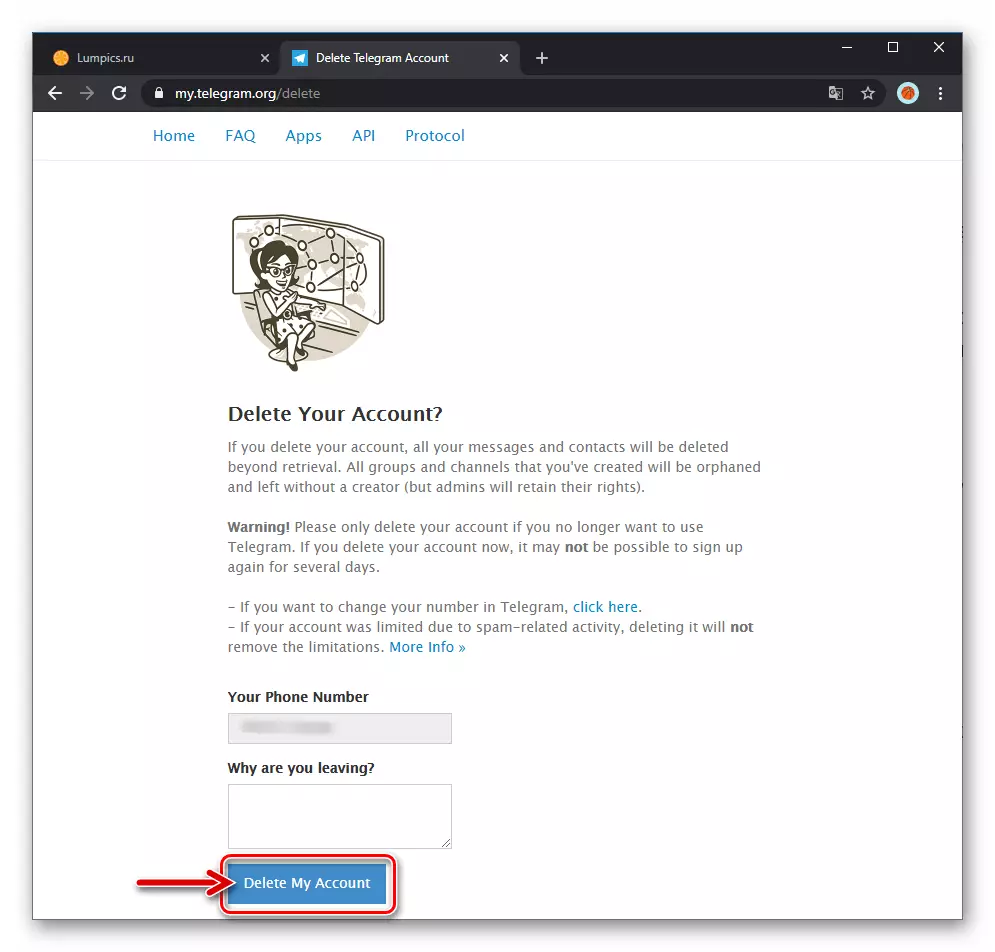
Et ensuite "oui, supprimer mon compte" dans la requête qui apparaît.
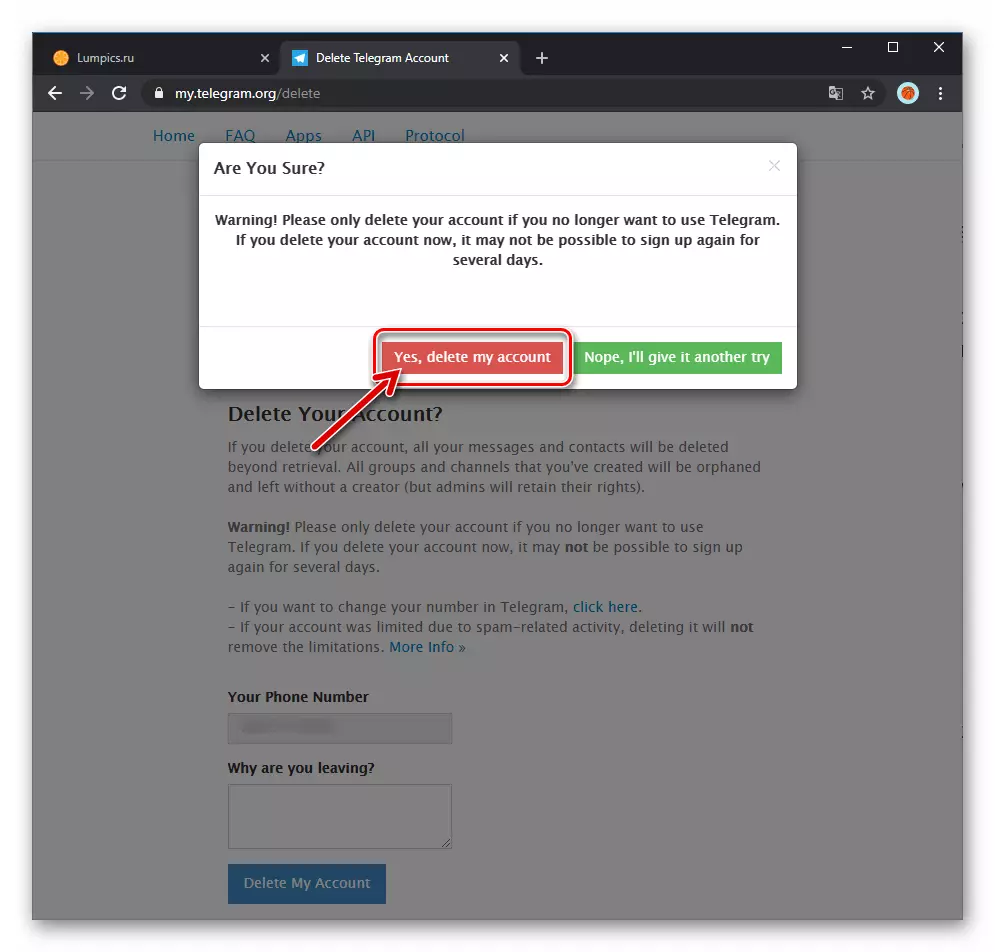
- Sur cette procédure permettant de supprimer le compte complets terminé.

Messenger peut être retiré de l'ordinateur ou inscrivez-vous / connectez-vous en utilisant un autre identifiant.
